گوگل اتنتیکیتور یک اپلیکیشن دو عاملی است که برای افزایش امنیت ورود به حساب های آنلاین استفاده می شود. برای نصب گوگل آتنتیکنتور، ابتدا باید اپلیکیشن Google Authenticator را از فروشگاه Google Play یا App Store دانلود و نصب کنید. سپس مراحل زیر را انجام دهید:
باز کردن اپلیکیشن Google Authenticator
اسکن کد QR یا وارد کردن کد دستی که توسط سرویس یا وب سایتی که می خواهید به آن وصل شوید، ارائه شده است.
بعد از اسکن کد، گوگل اتنتیکیتور یک کد شش رقمی تولید می کند تا بتواند وارد صفحه وب یا اپلیکیشن مربوطه شود.
مهم است که کدهای تولید شده را در جایی امن ذخیره کنید تا در زمان از دست دادن تلفن همراهتان از راه های دیگری به حساب های خود وارد شوید.
کاربرد گوگل آتنتیکنتور چیست؟
گوگل اتنتیکیتور یک ابزار دو عاملی است که برای افزایش امنیت ورود به حساب های آنلاین استفاده می شود. وقتی شما گوگل اتنتیکیتور را با حساب کاربری تان در سرویس های آنلاینی که از آن استفاده می کنید (مانند Google, Facebook, Twitter و غیره) مرتبط می سازید، این ابزار یک کد یکبار مصرف شش رقمی تولید می کند که باید وارد شود تا ورود به حساب کاربری شما تأیید گردد. این کدها به صورت خودکار هر چند ثانیه یکبار تغییر می کنند و این باعث افزایش امنیت ورود به حساب های آنلاین شما می شود، زیرا برای ورود داشتن نام کاربری و رمز عبور به تنهایی کافی نیست.
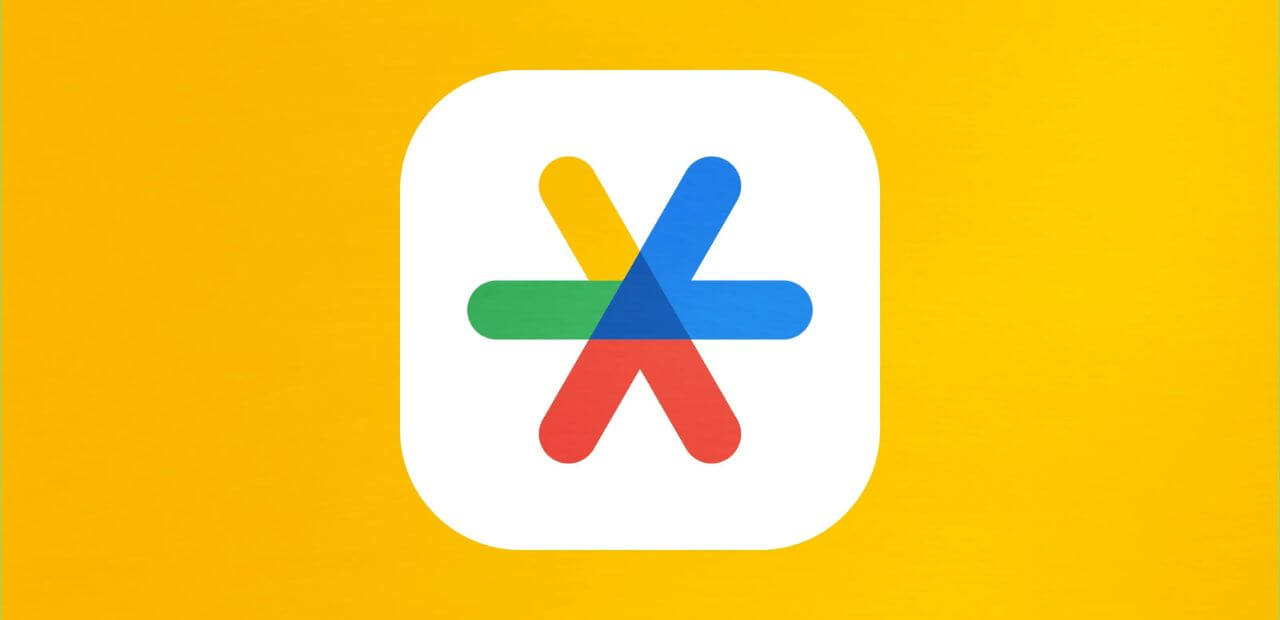
گوگل اتنتیکیتور چگونه کار میکند
گوگل اتنتیکیتور بر پایه یک استاندارد باز و متن باز به نام TOTP یا Time-Based One-Time Password کار می کند. وقتی شما اپلیکیشن گوگل اتنتیکیتور را با حساب کاربری تان در یک سرویس آنلاین مرتبط می سازید، یک کلید مشترک (secret key) بین دوطرف تولید می شود.
زمانی که به حساب کاربریتان وارد می شوید، اپلیکیشن گوگل اتنتیکیتور یک کد شش رقمی را به صورت دینامیک براساس زمان فعلی و کلید مشترک تولید کرده که این کد یکبار مصرف (One-Time Password) است و هر چند ثانیه یکبار تغییر می کند. وقتی که این کد را در صفحه ورود سرویس مورد نظر وارد می کنید، این سرویس با استفاده از کلید مشترک و زمان فعلی، کد وارد شده را با کدی که باید از سوی خود تولید نماید، مقایسه می کند. اگر هر دو کد یکسان باشند، ورود به حساب کاربری تأیید می شود.
نحوه نصب گوگل اتنتیکیتور در ویندوز
گوگل اتنتیکنتور به صورت مستقیم برای ویندوز ارائه نشده است. اما می توان از اپلیکیشن هایی که از پروتکل TOTP پشتیبانی می کنند و برای ویندوز در دسترس هستند، استفاده کرد. مثلاً می توان از اپلیکیشن هایی مانند “Authenticator” یا “WinAuth” استفاده نمود که قابلیت تولید کدهای اتنتیکیتور مشابه را برای حساب های آنلاین در ویندوز دارند.
برای استفاده از این نوع اپلیکیشن ها مراحل زیر را باید انجام داد:
دانلود و نصب یک اپلیکیشن معتبر تولید کننده کد اتنتیکیتور برای ویندوز مثل Authenticator یا WinAuth
افزودن حساب کاربری های مورد نظر به این اپلیکیشن و اسکن کد QR یا وارد کردن کلید مشترک (secret key) برای تولید کدهای اتنتیکیتور
برخی سرویس های آنلاین وب از ورود دو عاملی با کدهای اتنتیکیتور از طریق وب سایت خود بدون نیاز به نصب اپلیکیشن دیگری نیز پشتیبانی می کنند.
نحوه نصب گوگل اتنتیکیتور در ایفون
مراحل نصب گوگل اتنتیکیتور در دستگاه آیفون به صورت زیر است:
دانلود و نصب اپلیکیشن: از فروشگاه App Store، اپلیکیشن Google Authenticator را دانلود و نصب کنید.
اضافه کردن حساب: وارد اپلیکیشن Google Authenticator شوید و گزینه “Add account” یا “افزودن حساب” را انتخاب نمایید.
اسکن کد QR یا وارد کردن کلید مشترک (secret key): برای اضافه کردن حساب، ممکن است یک کد QR برای اسکن داشته باشید. در غیر این صورت باید کلید مخفی (secret key) را به صورت دستی وارد کنید.
تأیید کد: بعد از اسکن یا وارد کردن کلید مشترک، گوگل اتنتیکیتور یک کد شش رقمی تولید می کند. این کد را برای تأیید حساب خود در سرویس مربوطه وارد نمایید.
از آنجایی که کدهای اتنتیکیتور هر چند ثانیه یکبار تغییر می کنند، می توانید از این اپلیکیشن برای تأیید هویت و ورود به حساب های آنلاین خود استفاده نمایید.
نصب گوگل اتنتیکیتور اندروید
مراحل نصب گوگل اتنتیکیتور در دستگاه های اندروید به صورت زیر است:
از فروشگاه Google Play، اپلیکیشن Google Authenticator را دانلود و نصب کنید. سپس وارد اپلیکیشن Google Authenticator شده و در صفحه اصلی، گزینه “Set up account” یا “افزودن حساب” را انتخاب نمایید. در ادامه کد QR را اسکن کنید. اگر کد QR ندارید، بهتر است کلید مخفی (secret key) را به صورت دستی وارد نمایید. در آخر پس از اسکن یا وارد کردن کلید مشترک، گوگل اتنتیکیتور یک کد شش رقمی تولید می کند. این کد را برای تأیید حساب خود در سرویس مربوطه وارد نمایید.
با استفاده از گوگل اتنتیکیتور، می توانید کدهای اتنتیکیتور را برای ورود به حساب های آنلاین خود ایجاد کرده و استفاده کنید تا امنیت ورود به حساب هایتان افزایش یابد.
مطالعه بیشتر: گوگل دنس چیست
نحوه فعال سازی گوگل اتنتیکیتور در نوبیتکس
برای فعال سازی گوگل اتنتیکیتور در سرویس نوبیتکس، مراحل زیر را دنبال کنید:
وارد حساب کاربری خود در سرویس نوبیتکس شوید. در بخش تنظیمات یا امنیت و حریم خصوصی حساب کاربری خود در سایت یا اپلیکیشن نوبیتکس، به دنبال گزینه های امنیتی مانند “ورود دو مرحله ای” یا “تأیید دو مرحله ای” باشید.
وقتی به گزینه ای برای تأیید دو مرحله ای برخورد کردید، بهتر است گزینه مورد نظر را برای استفاده از گوگل اتنتیکیتور انتخاب کنید. در ادامه اپلیکیشن گوگل اتنتیکیتور را باز کرده و گزینه “Add account” یا “افزودن حساب” را انتخاب نمایید. سپس کد QR را اسکن کرده یا کد دستی را که برای فعال سازی گوگل اتنتیکیتور در حساب کاربری نوبیتکس استفاده می شود، وارد نمایید.
پس از افزودن حساب در اپلیکیشن گوگل اتنتیکیتور، یک کد شش رقمی تولید می شود. این کد را در صفحه نوبیتکس وارد نمایید تا تأیید شود که گوگل اتنتیکیتور به درستی برای حساب کاربری شما فعال شده است.
با این کار، ورود دو مرحله ای با استفاده از گوگل اتنتیکیتور برای حساب کاربری نوبیتکس شما فعال شده و برای ورود، علاوه بر رمز عبور، نیاز به وارد کردن کد تولید شده توسط اتنتیکیتور نیز خواهید داشت.
فعال سازی گوگل اتنتیکیتور در رمزینکس
برای فعالسازی گوگل اتنتیکیتور در سرویس رمزینکس، مراحل زیر را انجام دهید:
وارد حساب کاربری خود در سرویس رمزینکس شوید. در بخش تنظیمات یا امنیت و حریم خصوصی حساب کاربری خود در سایت یا اپلیکیشن رمزینکس، به دنبال گزینه های امنیتی مانند “ورود دو مرحله ای” یا “تأیید دو مرحله ای” بگردید. وقتی به گزینه ای برای تأیید دو مرحله ای برخورد کردید، اپلیکیشن گوگل اتنتیکیتور را باز کرده و گزینه “Add account” یا “افزودن حساب” را انتخاب کنید. سپس کد QR را اسکن کرده یا کد دستی را که برای فعال سازی گوگل اتنتیکیتور در حساب کاربری رمزینکس استفاده میشود، وارد کنید. در آخر، پس از افزودن حساب در اپلیکیشن گوگل اتنتیکیتور، یک کد شش رقمی تولید می شود. این کد را در صفحه رمزینکس وارد کنید تا تأیید شود تا گوگل اتنتیکیتور به درستی برای حساب کاربری شما فعال گردد.
نحوه بازیابی گوگل اتنتیکیتور
هرگاه گوشی یا دستگاهی که گوگل اتنتیکیتور در آن نصب شده است، گم گردد یا خراب شود، امکان دسترسی به کدهای تأیید دو مرحله ای از طریق گوگل اتنتیکیتور به طور مستقیم وجود ندارد. اما برای بازیابی دسترسی به حساب های آنلاین، مراحل زیر را انجام دهید:
استفاده از کدهای پشتیبان
قبل از گم کردن دستگاه، گوگل اتنتیکیتور به شما یک کد پشتیبانی یا کد رمز نجات نشان می دهد. این کد را در جایی امن ذخیره کنید. اگر این کد را داشته باشید، می توانید با استفاده از آن وارد گوگل اتنتیکیتور جدید شوید.
تأیید هویت با اطلاعات حساب
برخی سرویس های آنلاین این امکان را دارند که با ارائه اطلاعات تأییدی (مانند ایمیل، شماره تلفن، سوالات امنیتی و …)، احراز هویت شما را تأیید کنند. تا بتوانید گوگل اتنتیکیتور را مجدداً فعال نمایید یا از راه های دیگر ورود به حساب خود را انجام دهید.
تماس با سرویس پشتیبانی
بیشتر بخوانید: آموزش Google Light House
در صورتی که هیچ کدام از روش های فوق کارساز نباشد، باید با پشتیبانی سرویس مربوطه تماس بگیرید تا به شما در بازیابی دسترسی به حساب کمک کنند. به آن ها اطلاعات لازم را ارائه دهید تا با کمک آن ها بتوانید دوباره به حساب خود دسترسی پیدا کنید.
در هر صورت، برای جلوگیری از چنین مشکلاتی در آینده، ضروری است که کدهای پشتیبانی یا رمزهای دریافتی از گوگل اتنتیکیتور را به دقت ذخیره و مدیریت کنید.
گوگل اتنتیکیتور اپلیکیشن و ابزار دو عاملی بوده که برای افزایش امنیت ورود به حسابهای آن لاین کاربرد دارند. و در گوشی های اندروید و آیفون قابل نصب هستند، همچنین در رمزینکس و نوبیتکس قابلیت فعال سازی دارند. برای نصب گوگل آتنتیکنتور روی دستگاههای موبایل (اندروید یا iOS) بهتر است از فروشگاه Google Play، اپلیکیشن Google Authenticator را جستجو کرده و نصب کنید. بعد از نصب، می توانید با اجرای اپلیکیشن، از آن برای افزایش امنیت حساب های آنلاین خود استفاده نمایید.
ما، در این مقاله از وب شهر، شما را با برنامه گوگل آتنتیکیتور آشنا نموده و سعی کردیم کاربرد ها و نحوه نصب آن بر روی انواع سیستم عامل ها را خدمت شما توضیح دهیم. در صورت وجود سوال و یا هر ابهامی، میتوانید در بخش کامنت آن را مطرح نمایید تا در اسرع وقت به پرسش شما پاسخ دهیم.
وب شهر با چندین سال سابقه موفق در حوزه دیجیتال مارکتینگ و طراحی سایت در حسن آباد، شهریار و دیگر نقاط کشور، میتواند مشاور و همراه شما، در این حوزه باشد.
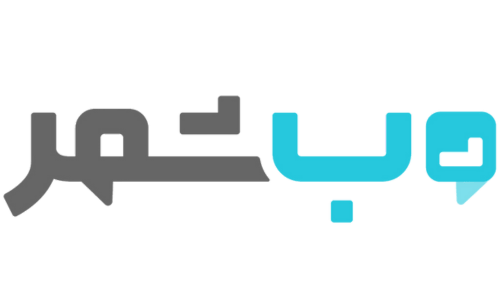




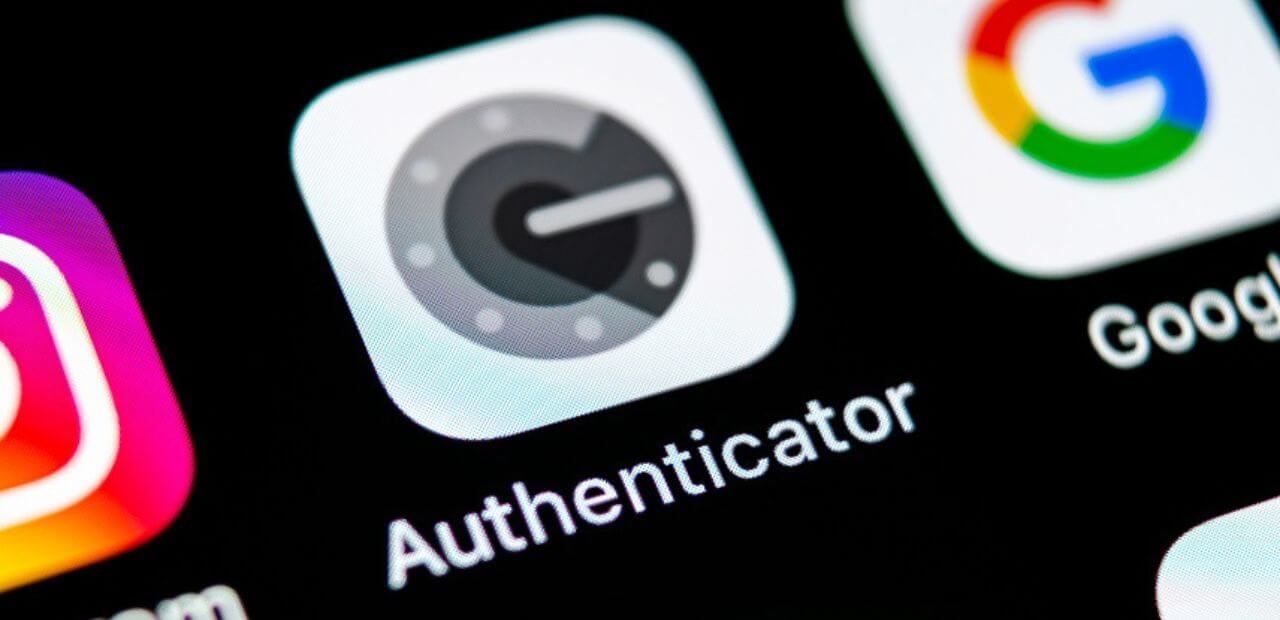
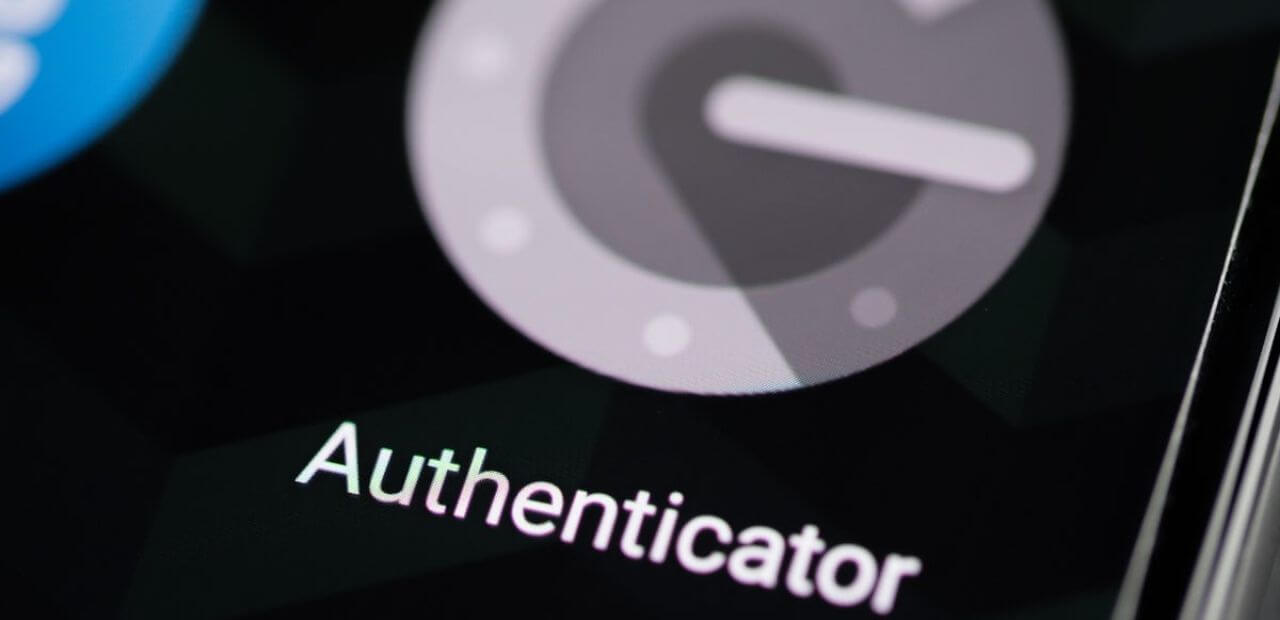
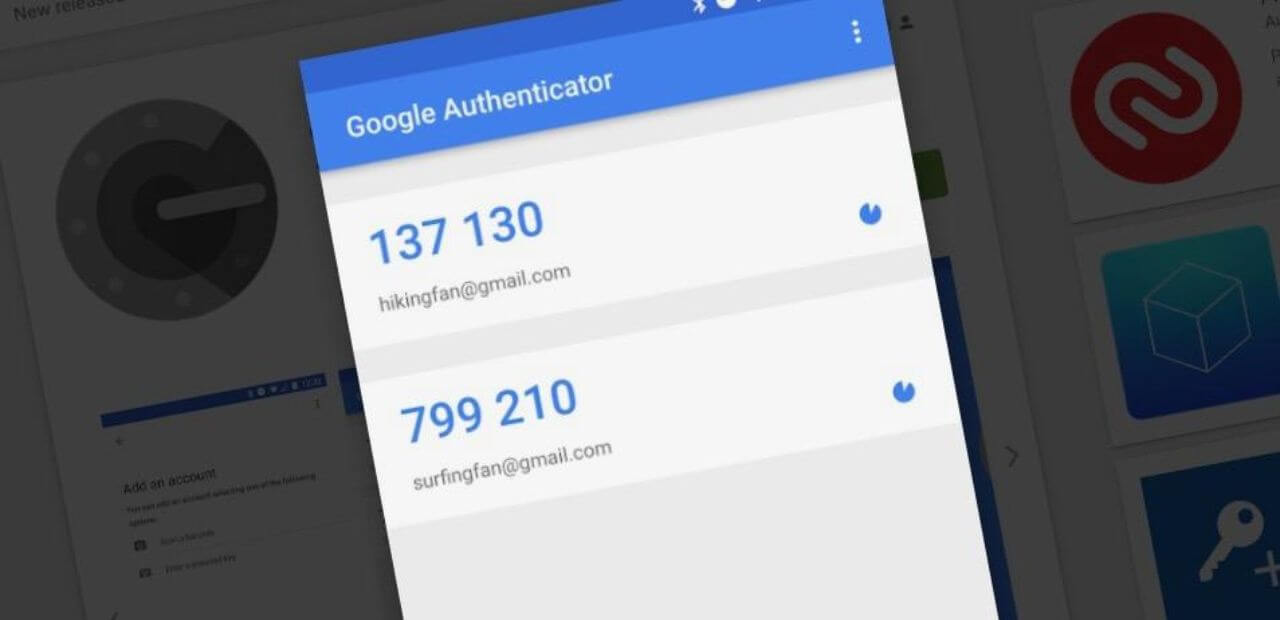
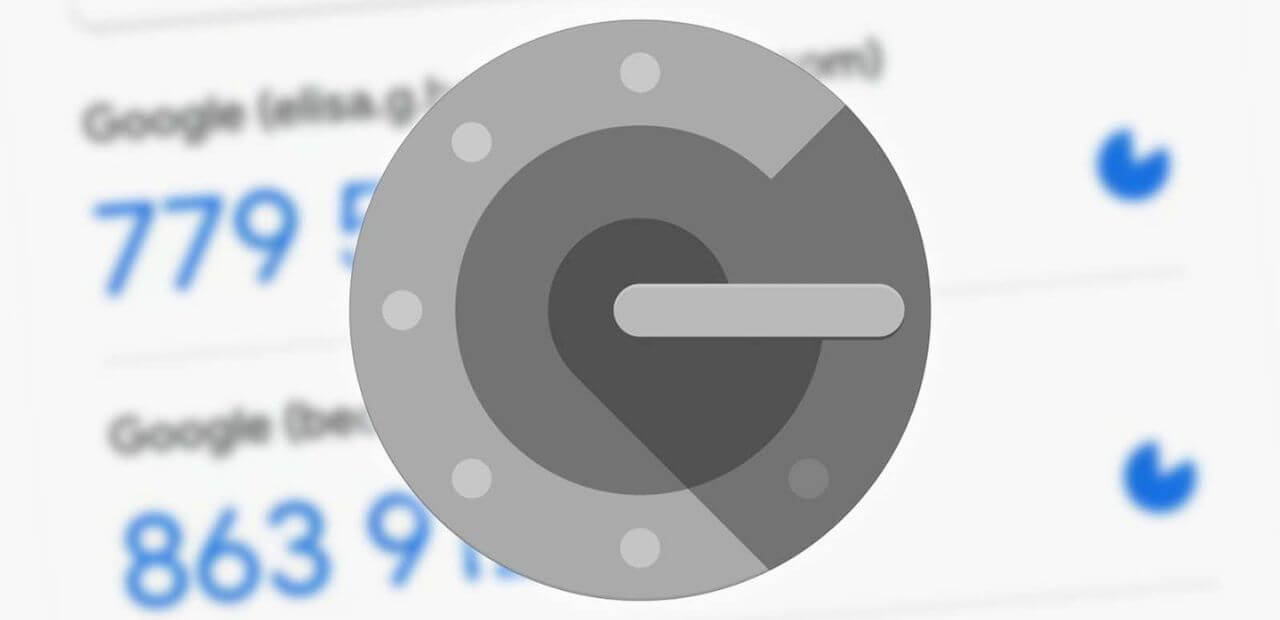
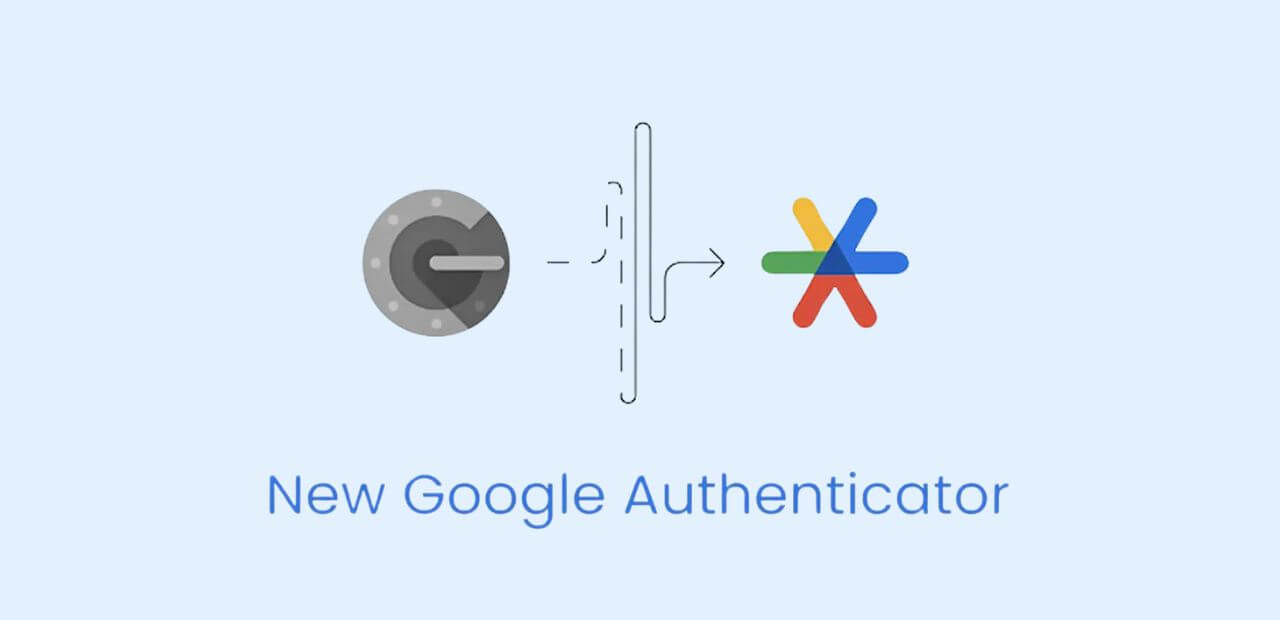
1 دیدگاه در “آموزش نصب گوگل اتنتیکیتور”
سلام اتنتیکیتور روی گوشیم نصب هست.حدودسه سال ولی الان برای ورود به صرافی یا واریز وبرداشت نیاز به کد جدید هست که هربار کدجدید را وارد میکنم میگه کداشتباه میباشد.ساعت گوشی درست است با پشتیبانی صرافی هم درمیون گذاشتم.گفتن یکبار صرافی را در اتنتیکیتور حذف کنم ودوباره بعلاوه را بزنم وکیوارکد رااسکن کنم ویا کد۱۶رقمی را کپی پیست کنم درهرصورت کد اشتباه هست.راهکاری به نظرتون میرسه.پشتیبانی صرافی نتونست مشکل را حل کنه.ممنون